|

Tag Jeux de Passions
|
|
|
|
|
Tube : 2
Guismo 1
de ma
Création |
|
Ce tuto est une création
personnel.
Toutes ressemblance avec un
autre du net ne serais que pure
coïncidence.
1* Fichier nouveau calque de
700x500
2 * Remplir de la couleur
Clair ou la mienne #ffffff
3 * Copier/ coller votre tube
Fleur ou autre au choix,
déplacer au bord en bas a droite
du calque,
dupliquer image miroir, image
renverser, Fusionner les calques
du dessous.
4 * Effet/Effet de
Texture/Mosaïque antique
(l'effet st différent pour
chaque tube utilisé)
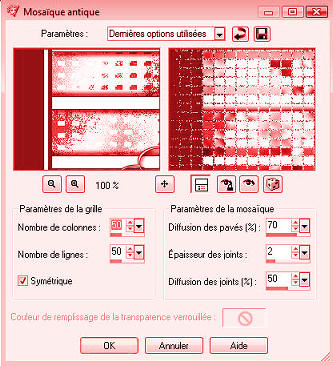
5
* Calque nouveau calque raster,
Prendre L'outil de sélection
rectangle, Tracez un rectangle
assez grand
(voir modèle fini).
remplir de la couleur foncé
ou la mienne #990d0c, sélection
modifier/contacter de 5 remplir
de la couleur clair, sélection
modifier/contracter de 5 remplir
de la couleur foncé, ne pas
désélectionner, aller chercher
votre tube, redimensionner le
avant si nécessaires,
copier/coller sur votre tag
placer au centre du cadre,
sélection/inverser appuyer sur
la touche sup de votre clavier,
désélectionner.
6 * Fusionner avec le calque
du dessous.
7 * calque nouveau claque
raster prendre L'outil de
sélection rectangle, tracer une
barre voire ci dessous

Remplir de votre couleur
foncé,
sélection modifier/contacter
de 2 remplir de la couleur
clair, désélectionner,agencer
Déplacer vers le bas, effet 3D
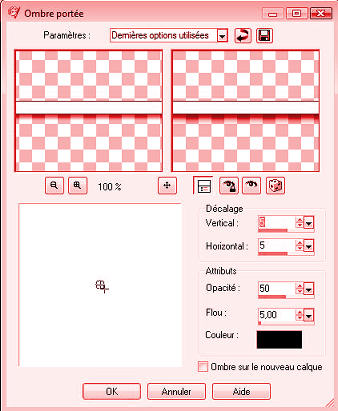
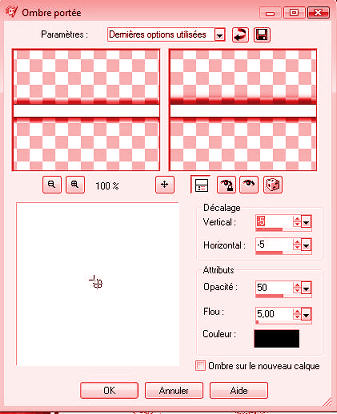
Dupliquer autant de fois que
vous le désirer,
retourner sur le calque
fusionner, image redimensionner
a 80% 1 fois, bien placer.
8 * aller chercher votre tube
Dé redimensionner a 80% 2 fois
ou autre copier/coller sur votre
tag,
ajouter votre texte avec la
police fourni couleur foncé en
avant-plan et couleur clair en
arrière-plans taille a 80
épaisseur a 1, effet 3D ombre
porté
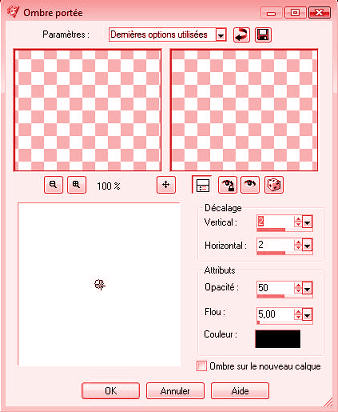
Signer votre tag, fusionner
tous.
9 * image ajouter des
bordures d'1pixel couleur foncé,
image ajouter des
bordures de 5 pixel couleur
clair,
image ajouter des
bordures d'1pixel couleur foncé,
10 * Fichier exporter en
fichier Jpeg optimisé a 25 .
Vous avez terminer merci
d'avoir réalisé mon Tag.

Autre Modèle
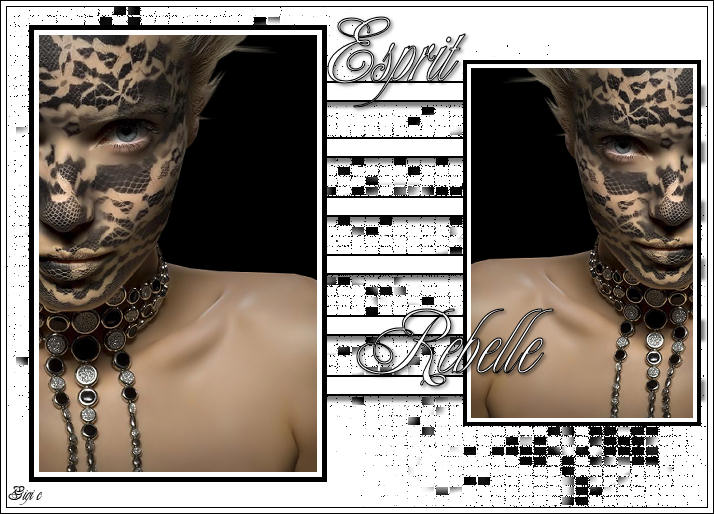
By design Gigi C |